
Daar is sulke situasies wanneer daar geen selfoon byderhand is nie, of fondse het in sy rekening geëindig, maar dit is nog steeds nodig om 'n oproep te maak. Vir hierdie doeleindes kan u maklik die rekenaar wat aan die internet gekoppel is, gebruik.
Gratis oproepe van PC na Mobile
Direk is die rekenaar nie toegerus met komponente wat u sal toelaat om oproepe na selfone te maak nie. Vir hierdie doeleindes kan u egter spesiale programme en dienste op die internet gebruik wat toepaslike dienste lewer deur middel van IP-telefonie. En hoewel in die oorweldigende meerderheid, word sulke hulpbronne betaal, dan binne die raamwerk van die artikel wat ons aanraak en oplossings met gratis funksies sal aanraak.Nota: Vir oproepe sal 'n vooraf gekonfigureerde mikrofoon ook benodig word.
Lees meer:
Hoe om 'n mikrofoon in Windows 7, Windows 8, Windows 10 in te skakel
Hoe om 'n mikrofoon aan 'n rekenaar op Windows 7 aan te sluit
Hoe om 'n mikrofoon op 'n skootrekenaar op te stel
Hoe om 'n mikrofoon in Windows 10 op te stel
Hoe om die mikrofoon aanlyn te kontroleer
Metode 1: Sipnet
Om hierdie diens te gebruik, sal u verpligte, maar heeltemal gratis rekeningregistrasie moet vervul. In hierdie geval kan onaangeraakte oproepe slegs in die geval van die huidige telefoonnommer aan die Sipnet-profiel bind word.
Let wel: Gratis oproepe is moontlik ten koste van die bonusse.
Gaan na die amptelike Sipnet-webwerf
Voorbereiding
- Maak die beginbladsy van die webwerf oop en klik op die registrasieknoppie.
- Uit die tariewe wat aangebied word, kies die mees optimale vir u, wat aktief sal wees in die geval van die gebruik van betaalde kenmerke van die diens.
- In die volgende stap in die veld "Jou nommer", voer die huidige telefoonnommer in en klik op die Continue-knoppie.
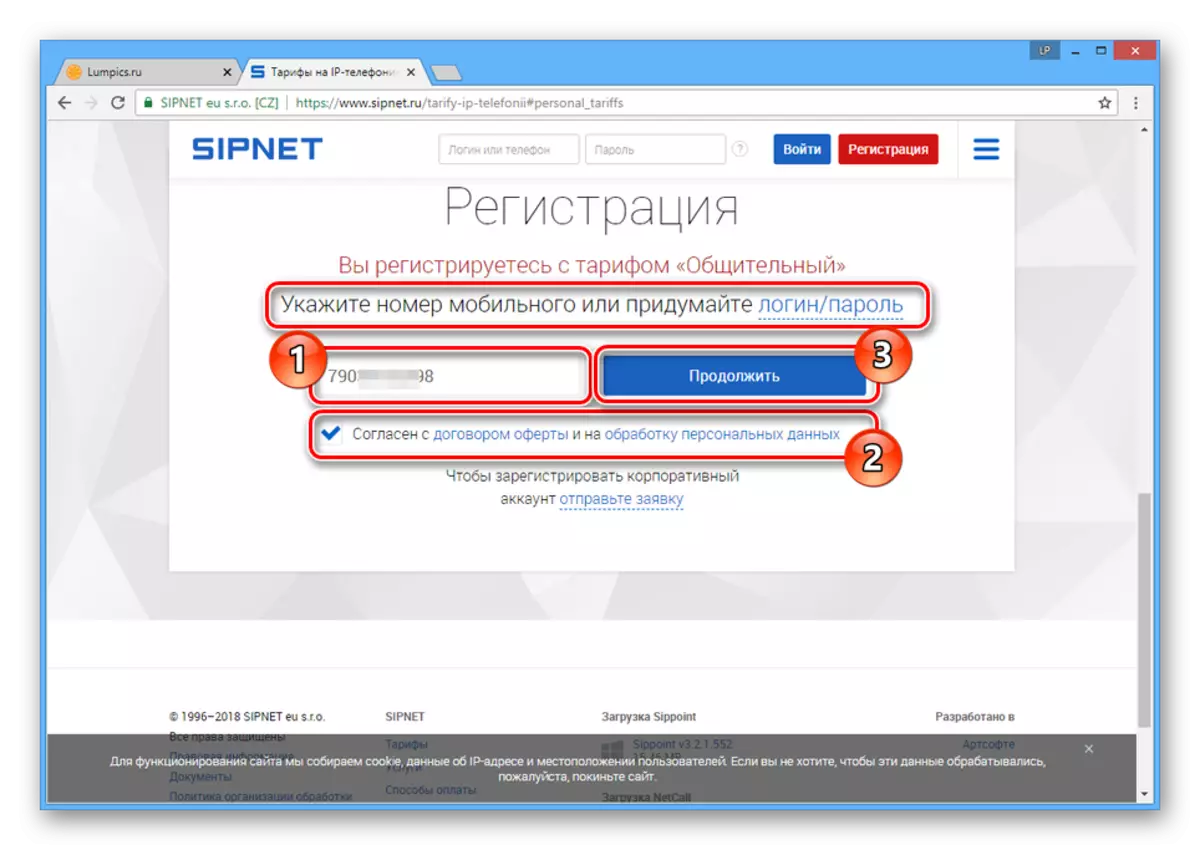
As u nie 'n beskikbare telefoon het nie, klik op die skakel "Login / Wagwoord" en spesifiseer die basiese data vir die daaropvolgende inskrywing op u persoonlike rekening.
- Tik die karakters in die SMS-kode in die SMS-veld en klik op die Register-knoppie.
- U sal leer oor die suksesvolle voltooiing van registrasie indien die saldo met 50 roebels aangevul sal word. Hierdie fondse word outomaties toegeval en hulle is baie genoeg om inderdaad gratis oproepe te verrig.
Let wel: As u nie die nommer gespesifiseer het nie, sal die aanvangsbalans nie toegeval word nie. U kan egter die nommer bind wat u nog van die hoofblad van die profiel kan bind.
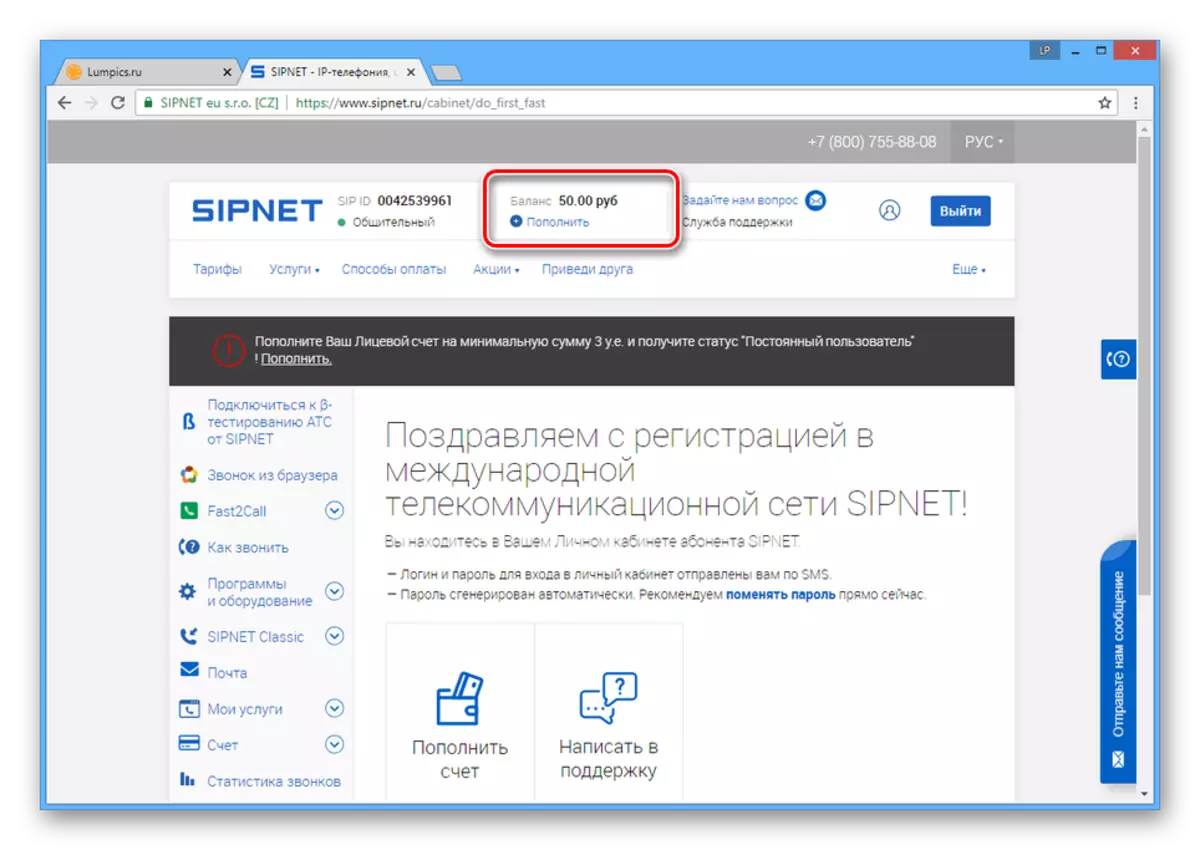
In die toekoms sal die gespesifiseerde nommer deur die diens gebruik word, wat uit die intekenaar wat u genoem word, vertoon.
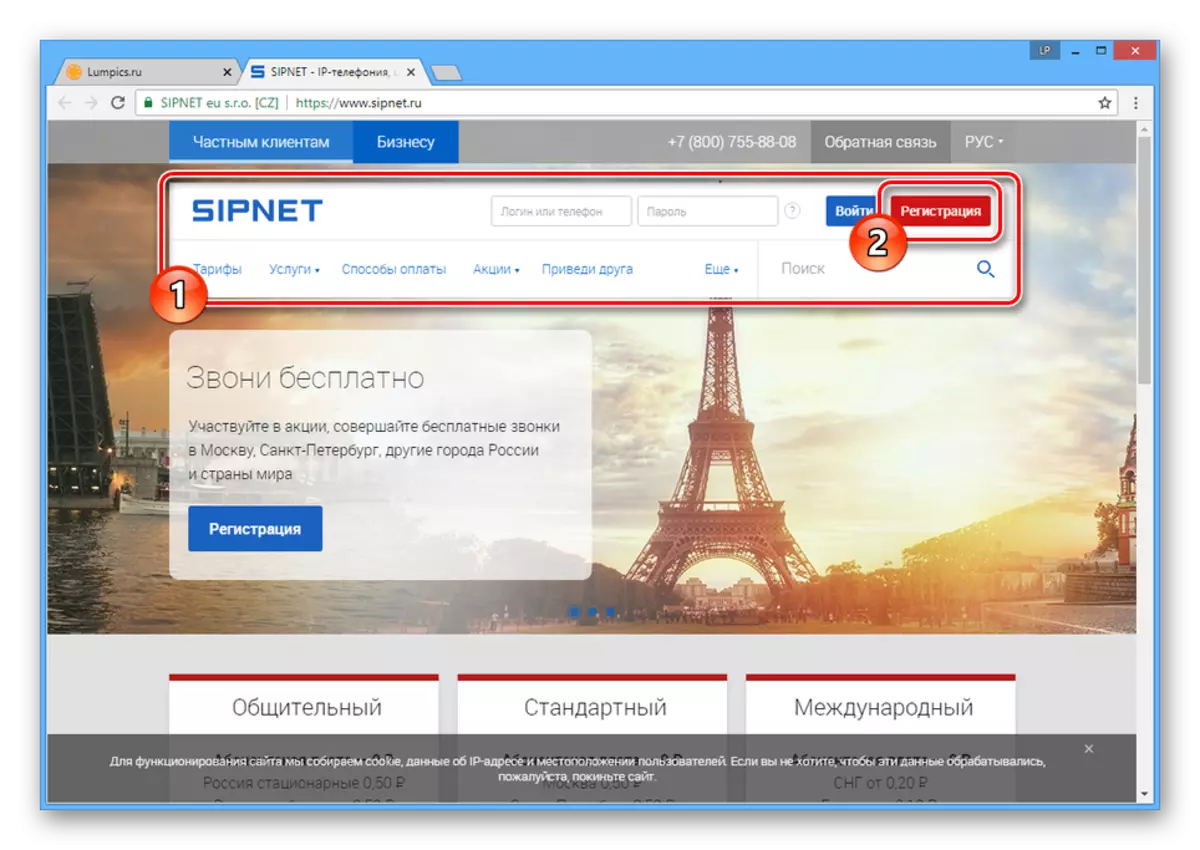
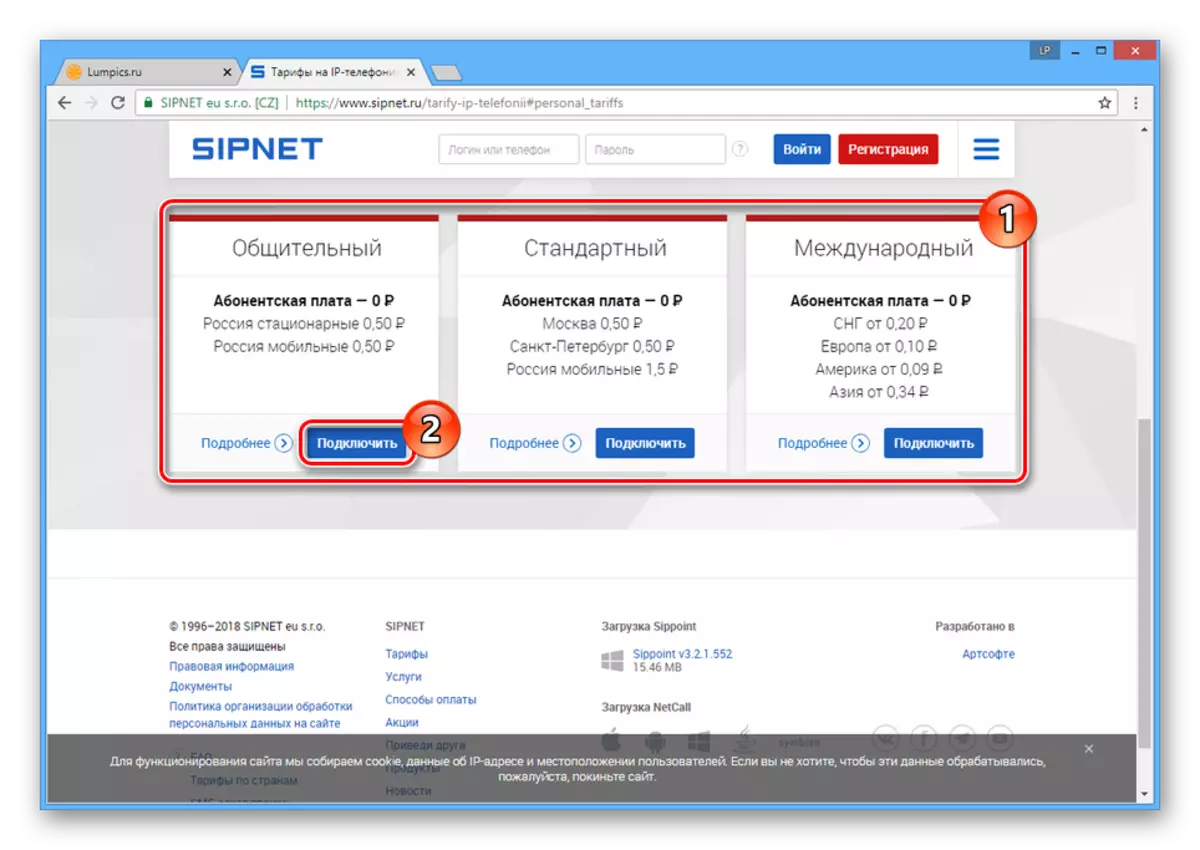
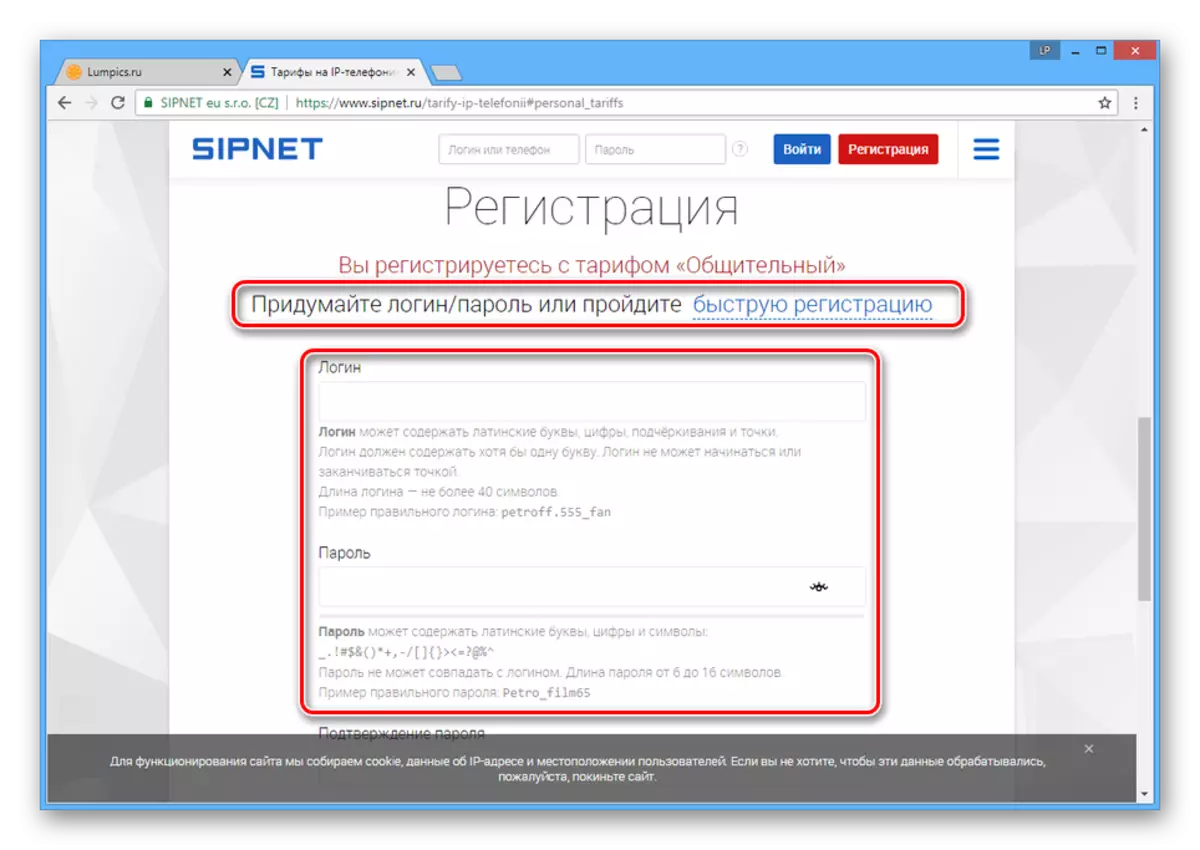
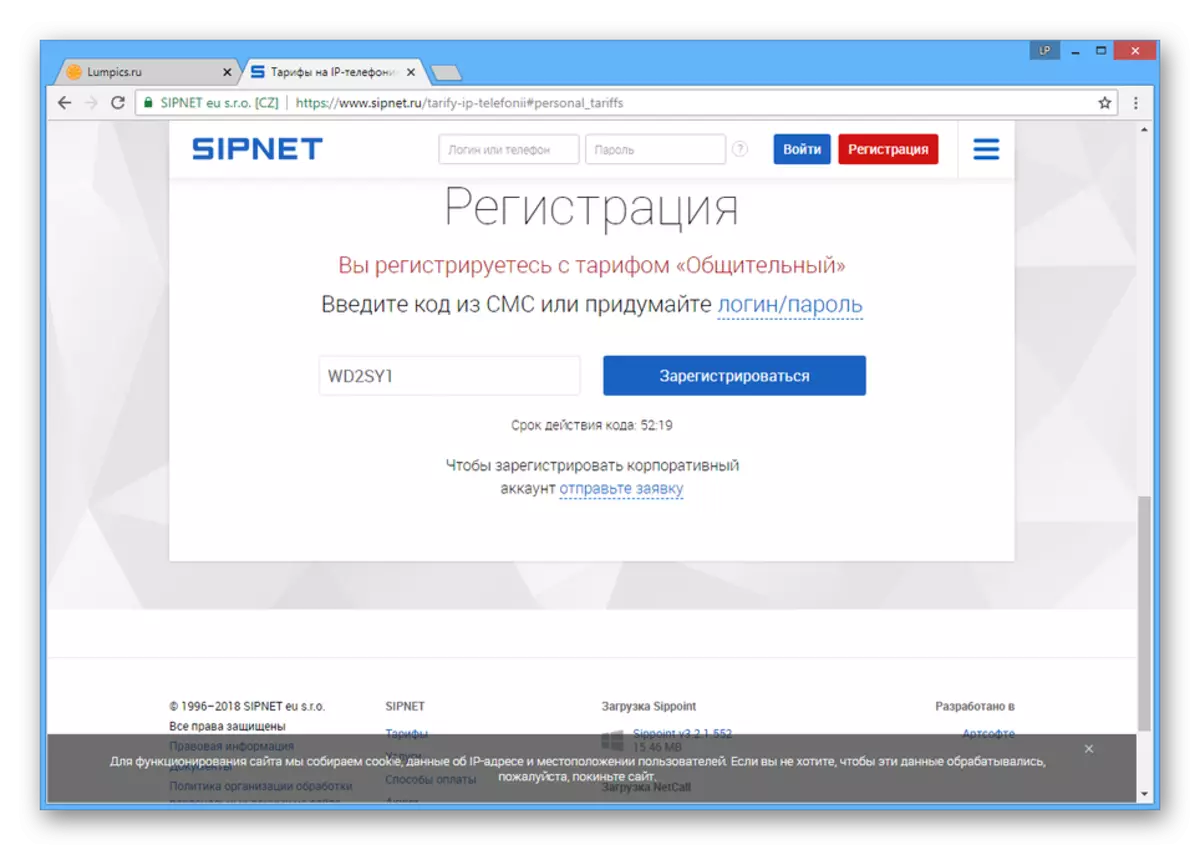
Oproepe
- Terwyl dit in die persoonlike rekening is, gaan deur die hoofkieslys na die "oproep van die blaaier" -afdeling.
- In die veld "Telefoonnommer", voer die mobiele intekenaar se selfoon in wat u benodig en klik op die "Oproep" -knoppie. Indien nodig, kan u die sleutelbord van die diens gebruik.
- Om die aktiewe mikrofoon te verander, gebruik die "instellings" skakel.
- Om mee te begin, is dit die beste om 'n toetsoproep uit te voer deur op die skakel "Kalibrasieoproep" te kliek. Dit sal jou toelaat om jouself te vergewis van die diens koppelvlak en netwerk kwaliteit.
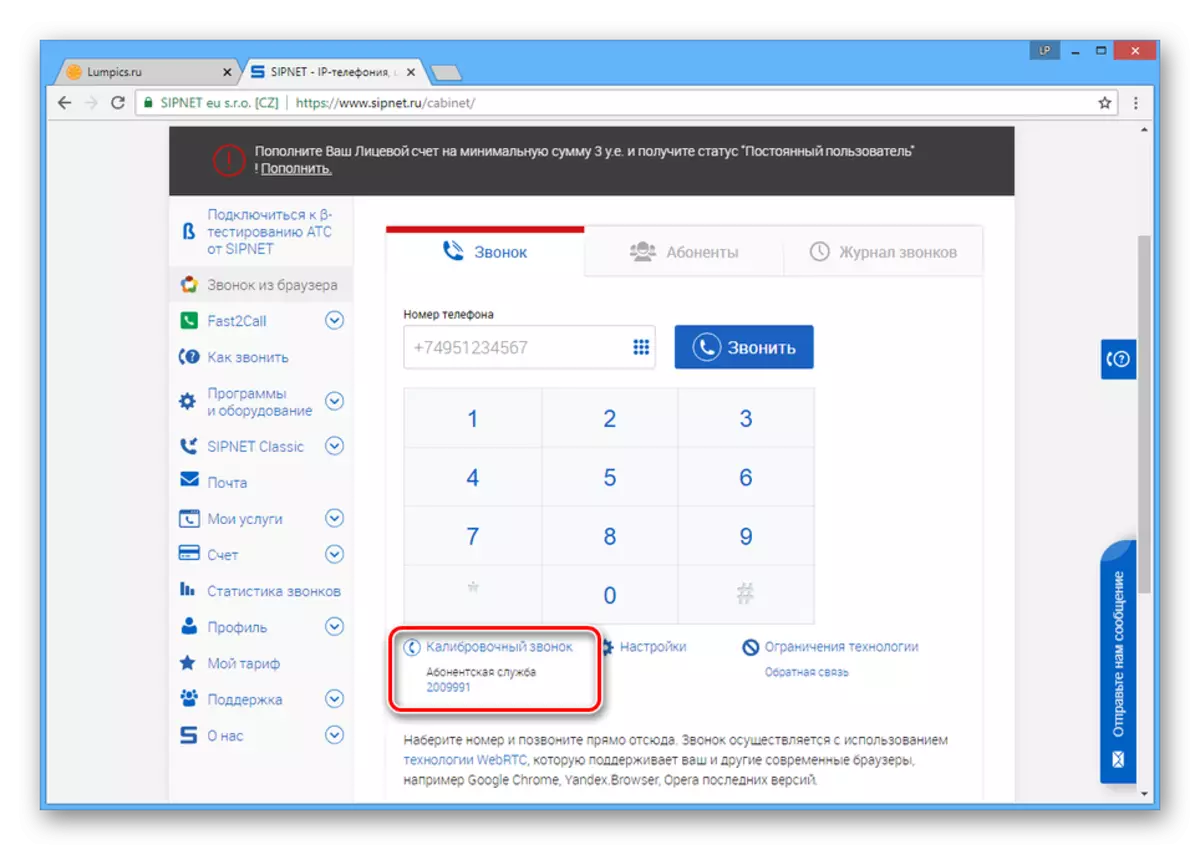
Nadat u die oproepknoppie druk, moet u wag vir die voltooiing van die konneksie-instelling.
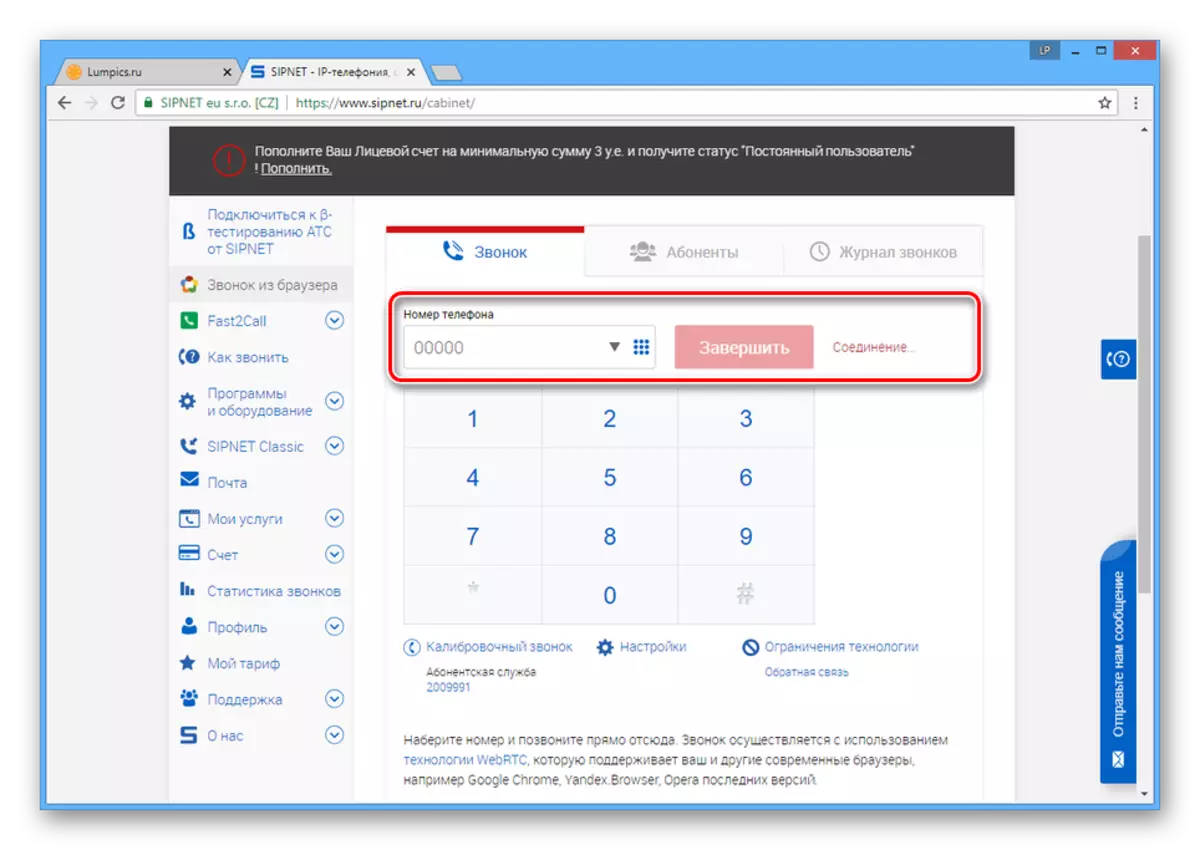
Tydens die gesprek sal die verbindingstyd vertoon word, wat onderbreek kan word deur die "volledige" knoppie te druk.
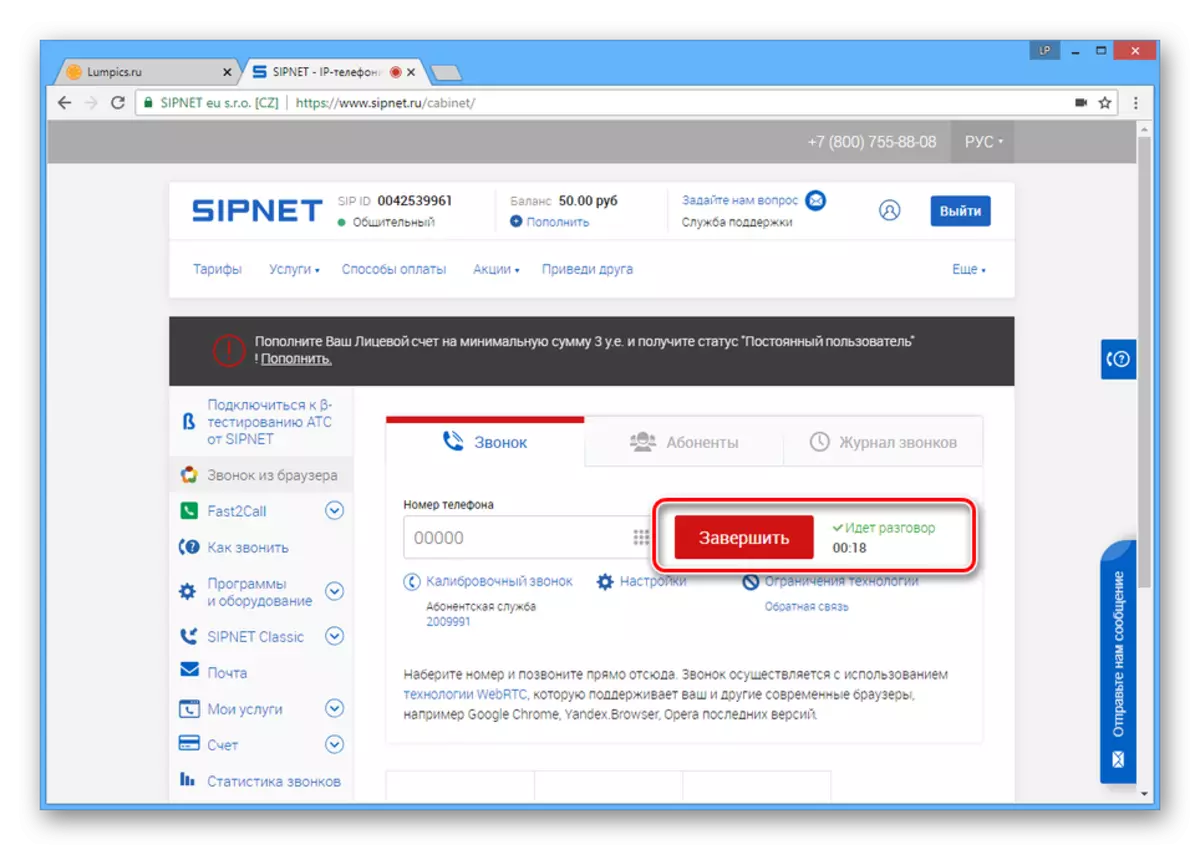
Die proses om die gesprek te voltooi, vind plaas met 'n klein vertraging.
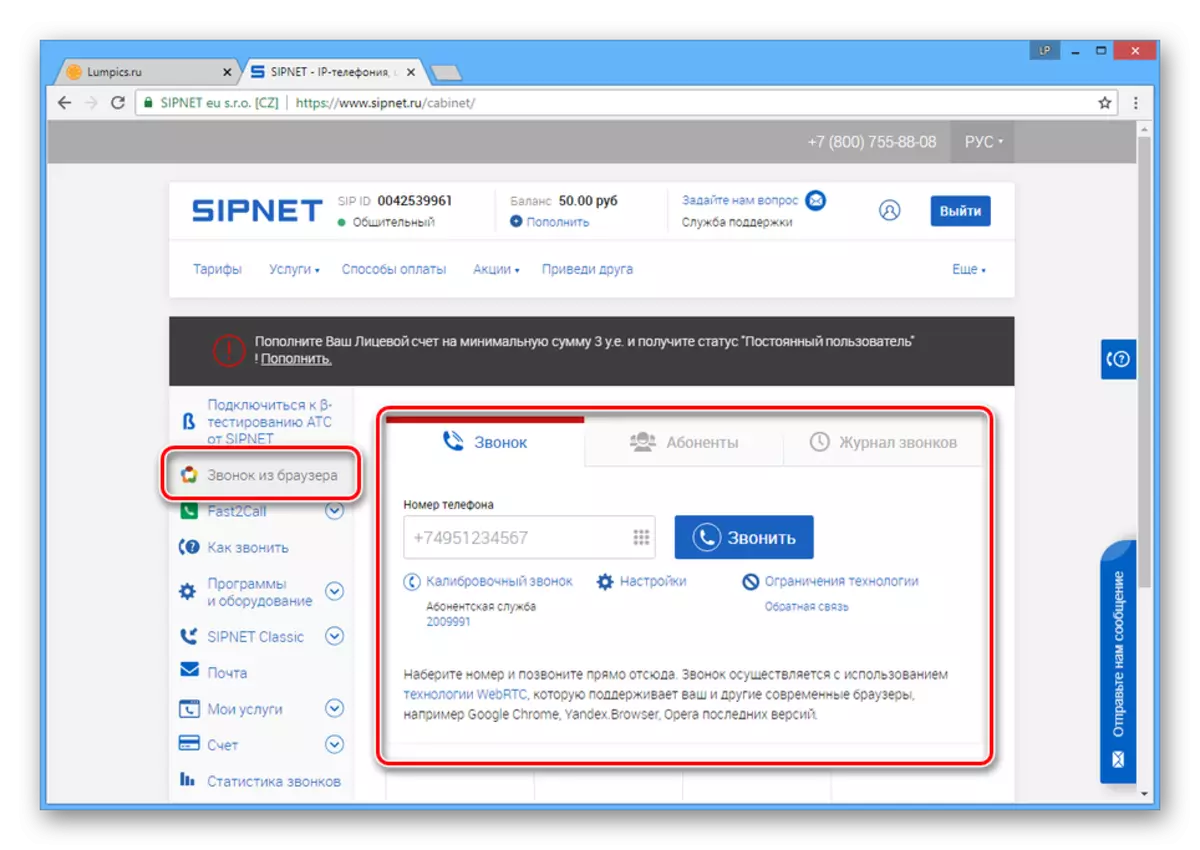
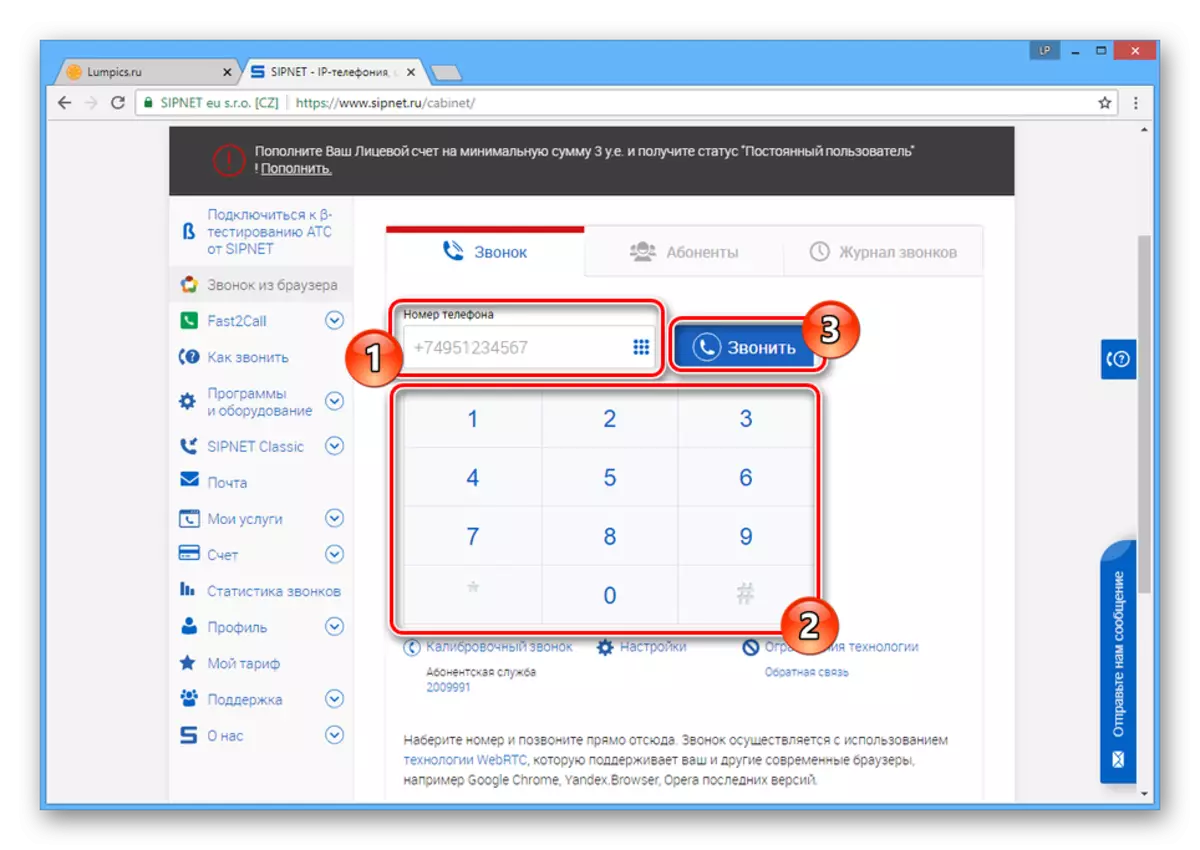
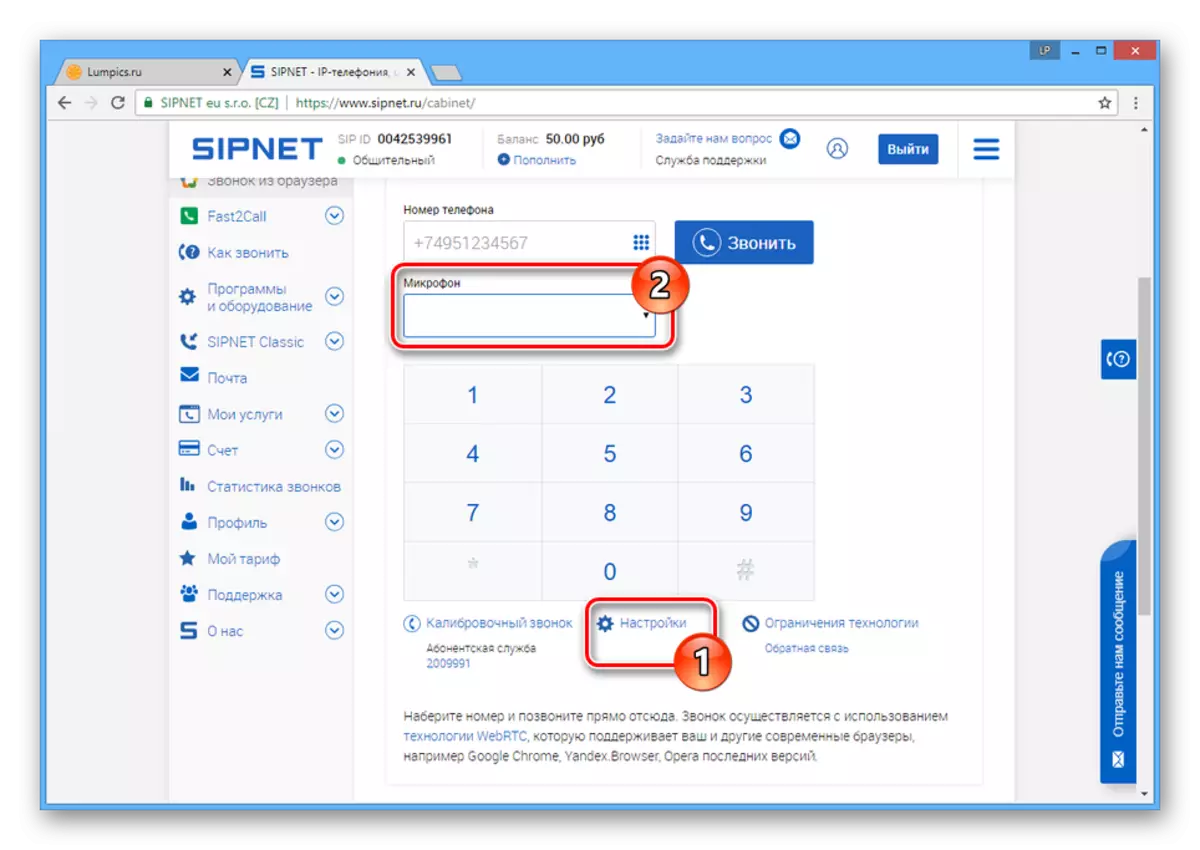
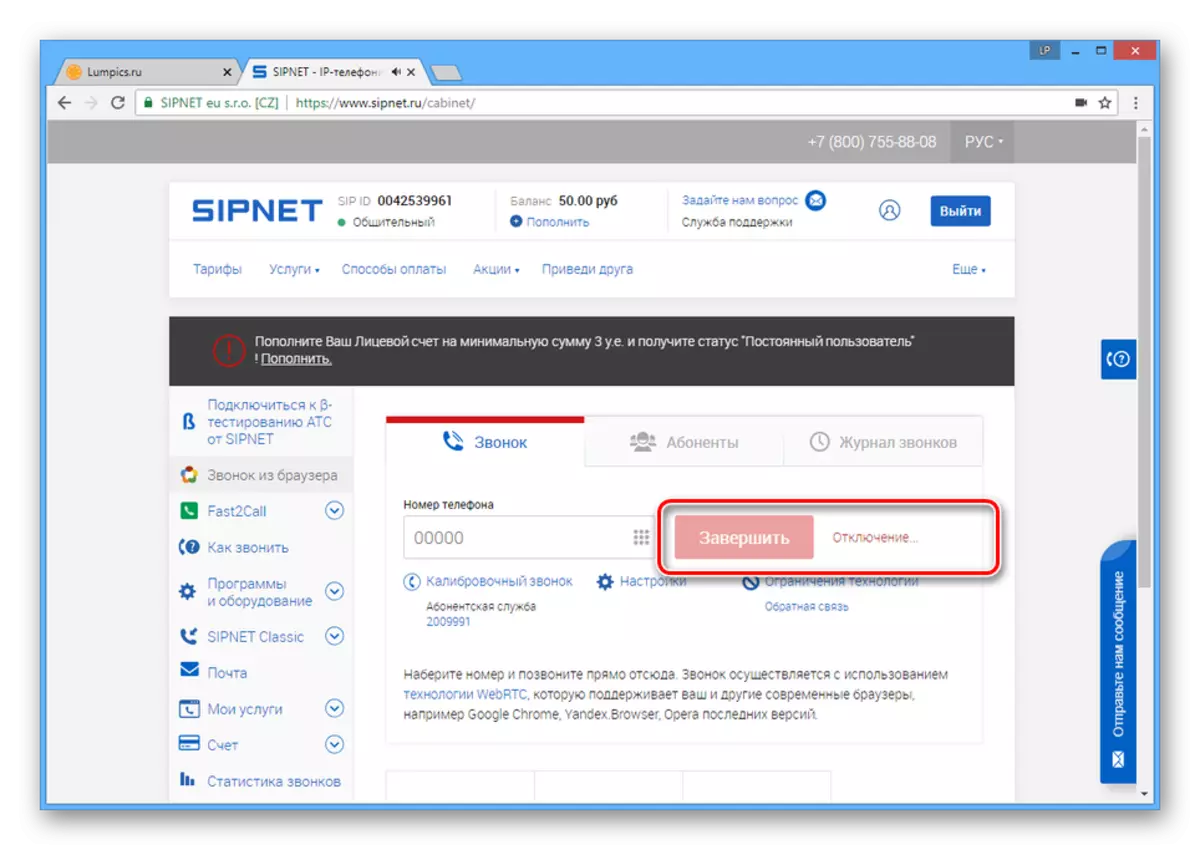
Die voordeel van die diens is nie net bonusse nie, maar ook die ingeboude oproeplogboek en bladsy met inligting oor intekenare.
Bevoorraad
In die geval van 'n bindende telefoonnommer kan u deelneem aan 'n onbeperkte deel van die "gratis oproepe". Danksy hierdie, gedurende sekere dae kan onaangeraakte oproepe na die kamers wat in voorafbepaalde streke geregistreer is, uitgevoer word.
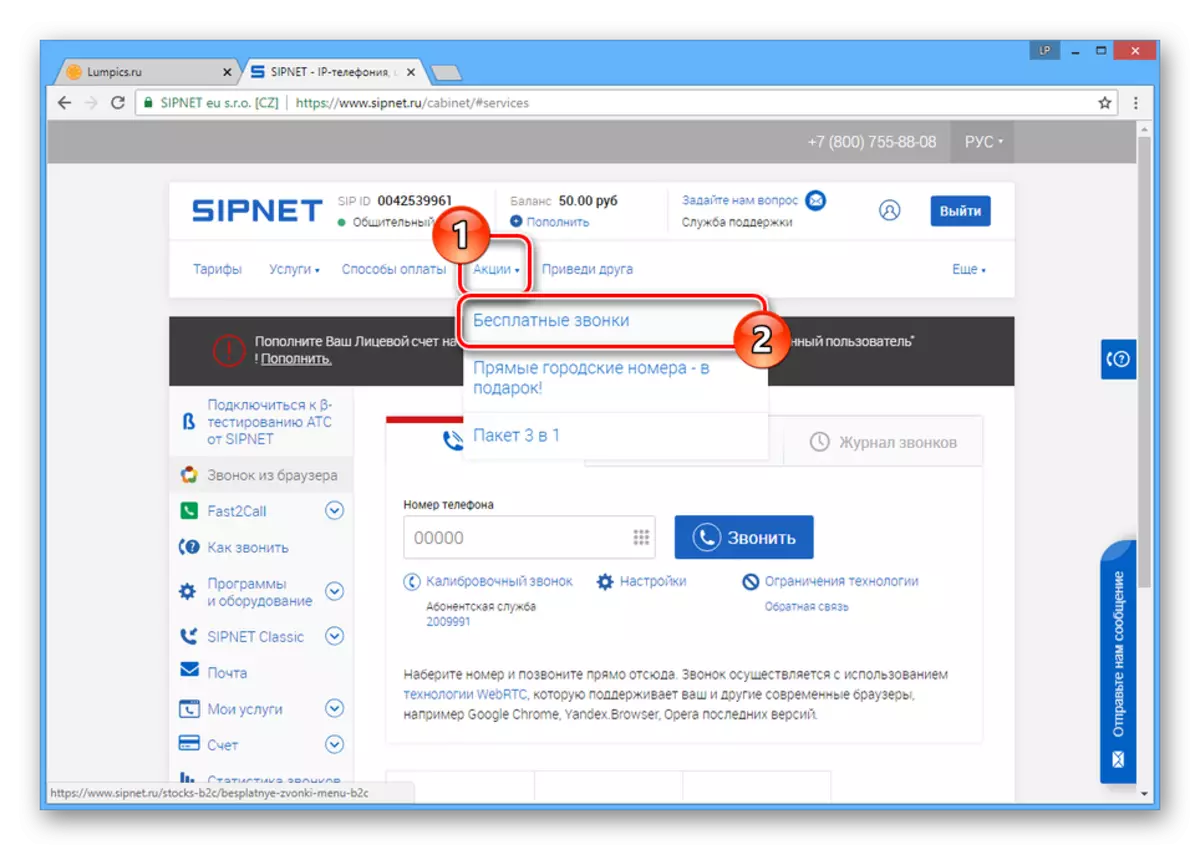
Tydens die voltooiing van gratis oproepe word u beperk:
- Die aantal oproepe per dag is nie meer as 5 nie;
- Die duur van die gesprek is tot 30 minute.
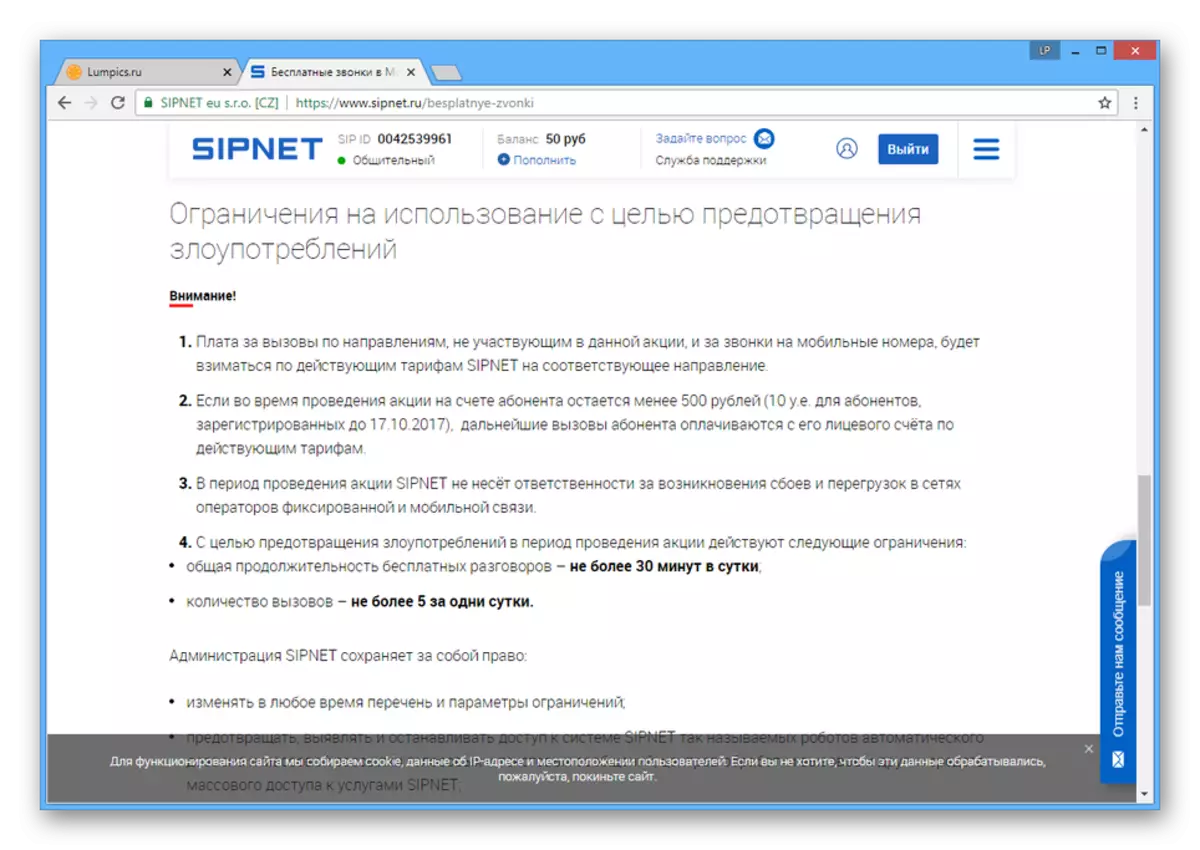
Voorwaardes kan oor tyd verander.
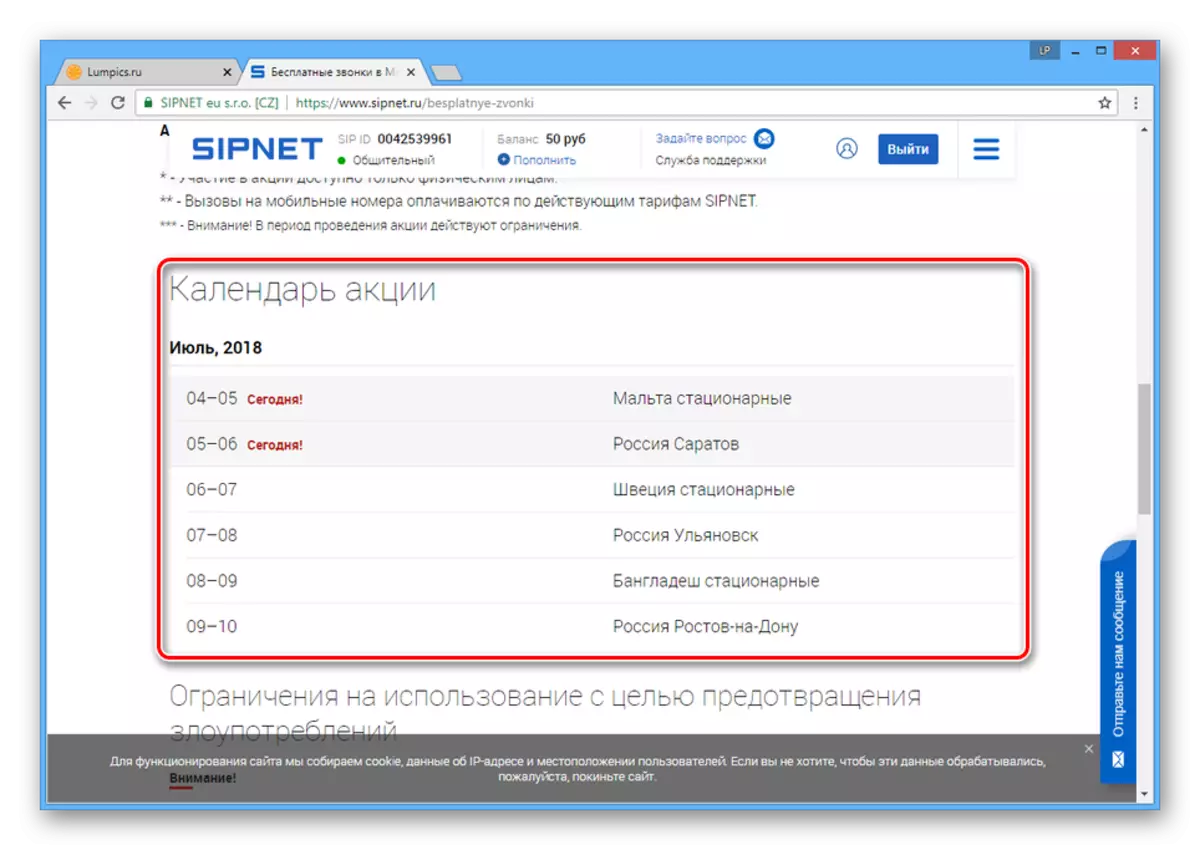
U kan meer leer oor die voorraad op die ooreenstemmende bladsy van die Sipnet-webwerf.
Metode 2: calls.online
Hierdie diens, soos die vorige een, kan gebruik word met behulp van enige moderne internetblaaier. Die dienste van gratis oproepe self word voorsien van beduidende beperkings, maar geen registrasie word vereis nie.
Let wel: Wanneer advertensieblokkers gebruik word, sal die hulpbronfunksionaliteit nie beskikbaar wees nie.
Gaan na die amptelike webwerf oproepe. Aanlyn
- U kan kennis maak met al die nuanses van die diens van die diens op die oproep vir gratis Online Tab.
- Deur die hoofkieslys, maak die tuisblad oop en blaai dit na die blok met 'n selfoon.
- Klik in die tekskassie op die Arbitar-ikoon en kies die land waarin die genaamde intekenaar bedien word.
- Na die kies van die rigting in die kolom, sal die land code verskyn, wat ook met die hand kan word nie.
- In dieselfde gebied, spesifiseer die aantal van die sogenaamde intekenaar.
- Klik op die knoppie met die beeld van 'n groen buis om 'n oproep te begin, en rooi om dit te voltooi. In sommige gevalle kan die rigting tydelik nie beskikbaar nie, byvoorbeeld, as gevolg van die netwerk oorlaai wees.
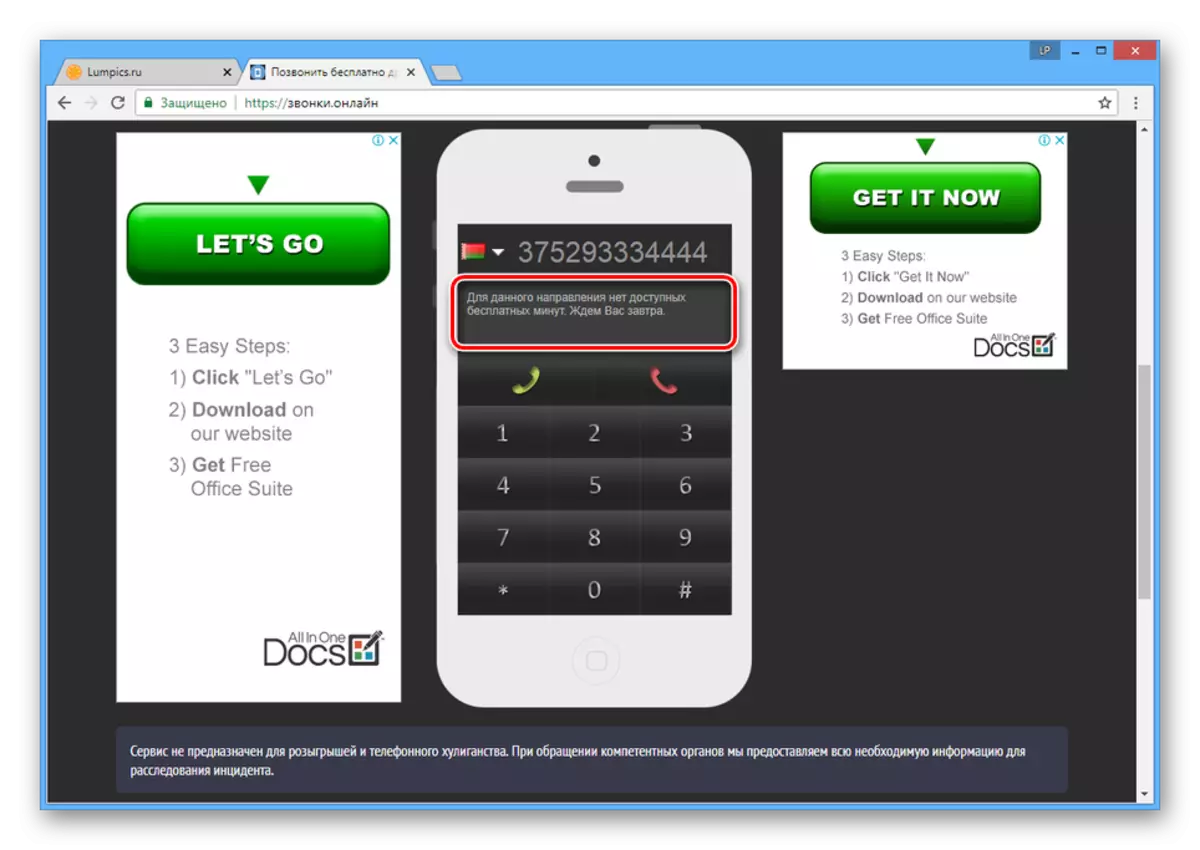
A toelaatbaar oproep tyd is individueel bereken. Die aantal oproepe per dag is ook beperk.
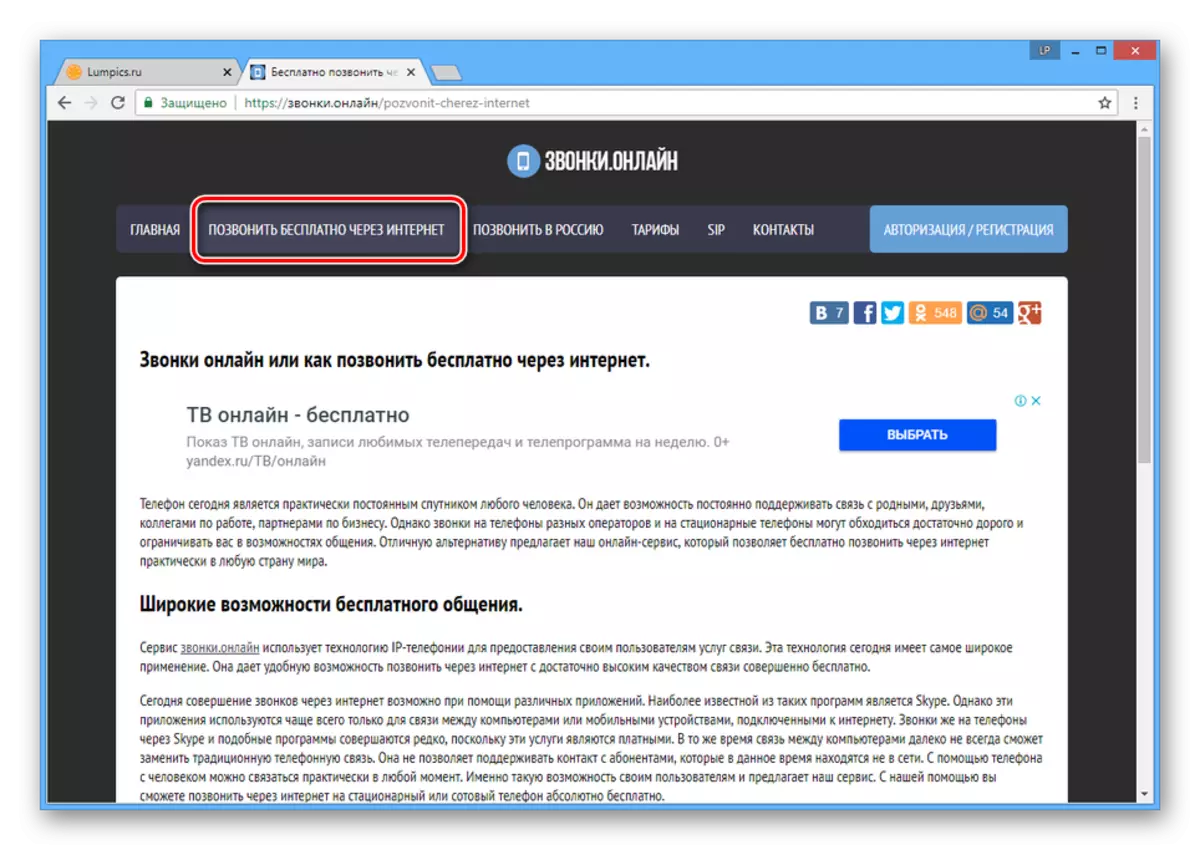
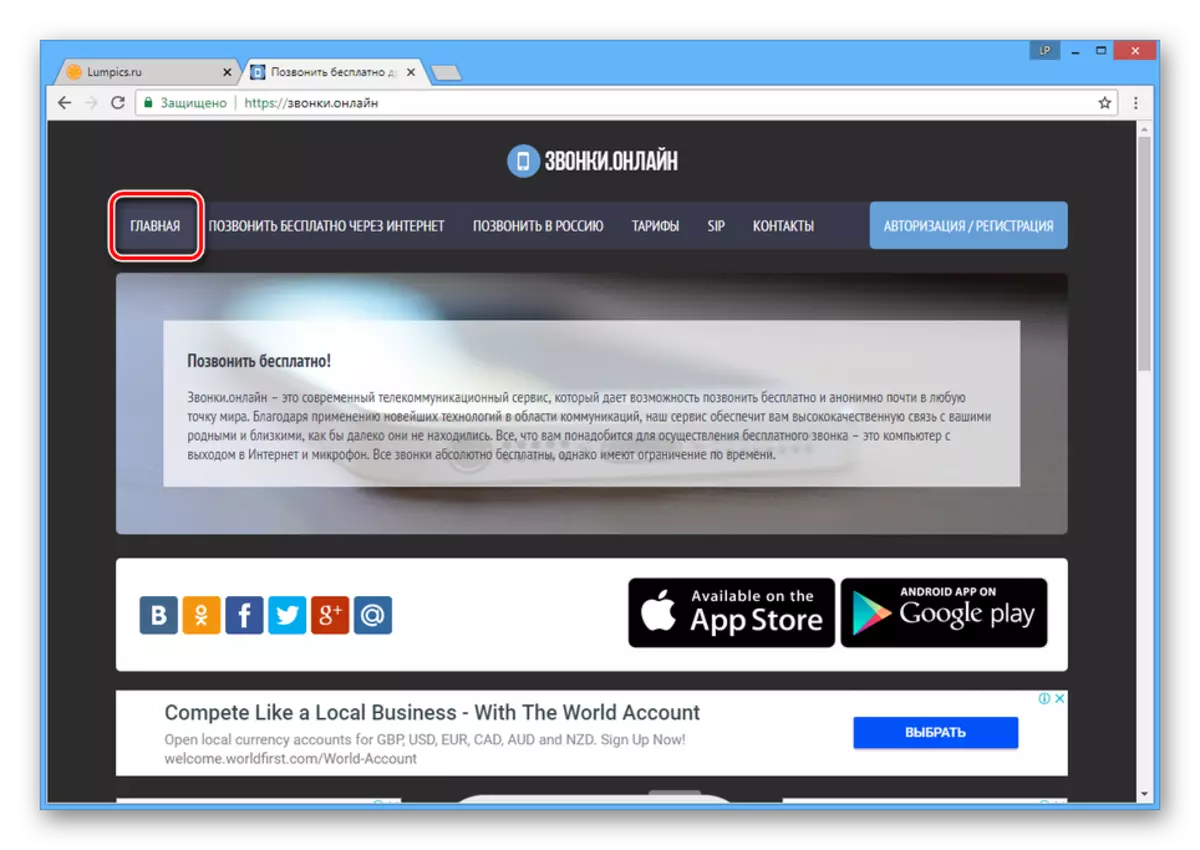
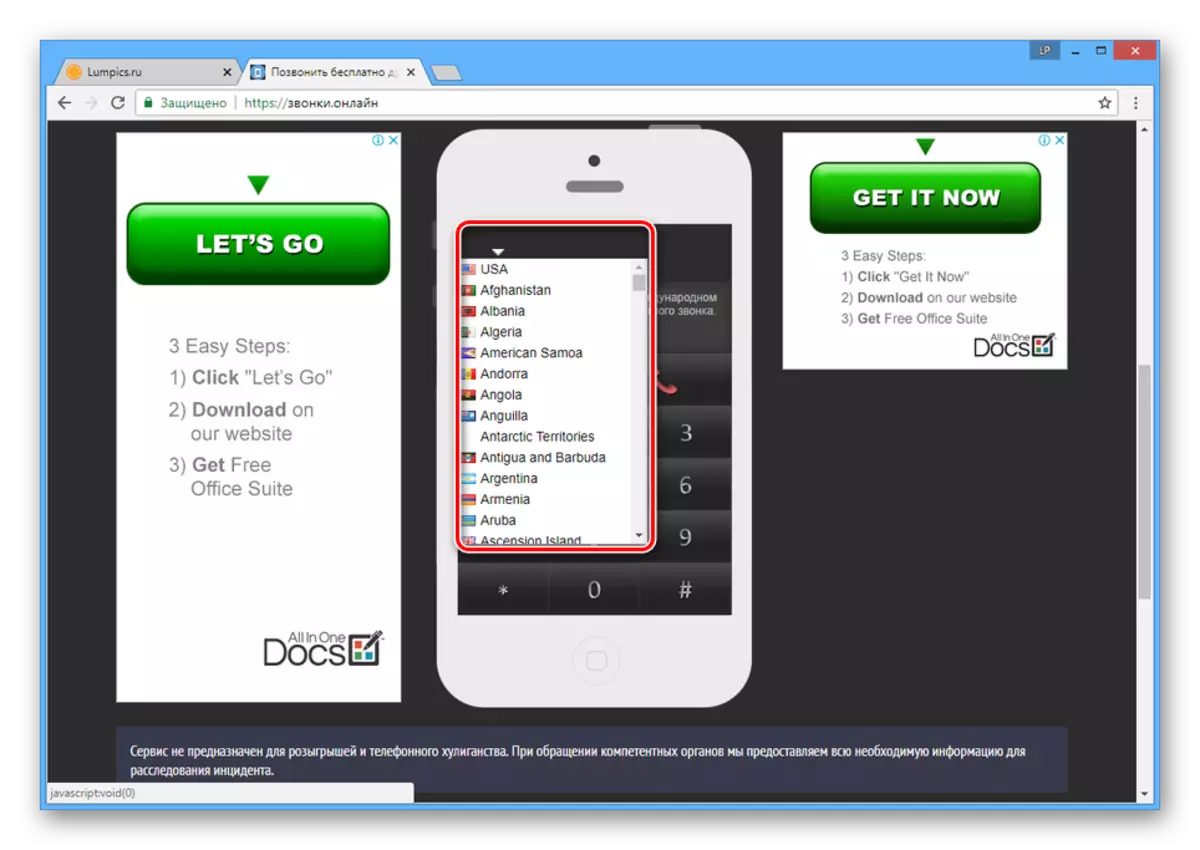
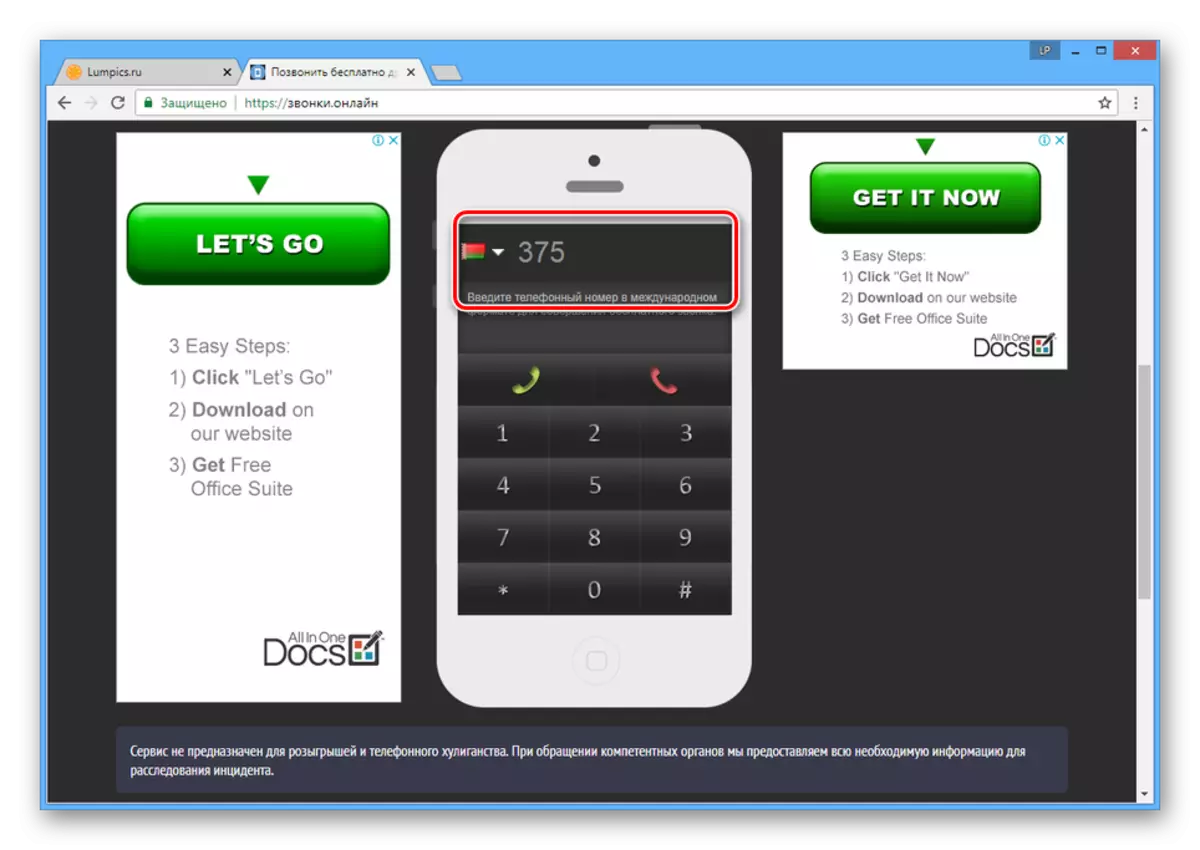
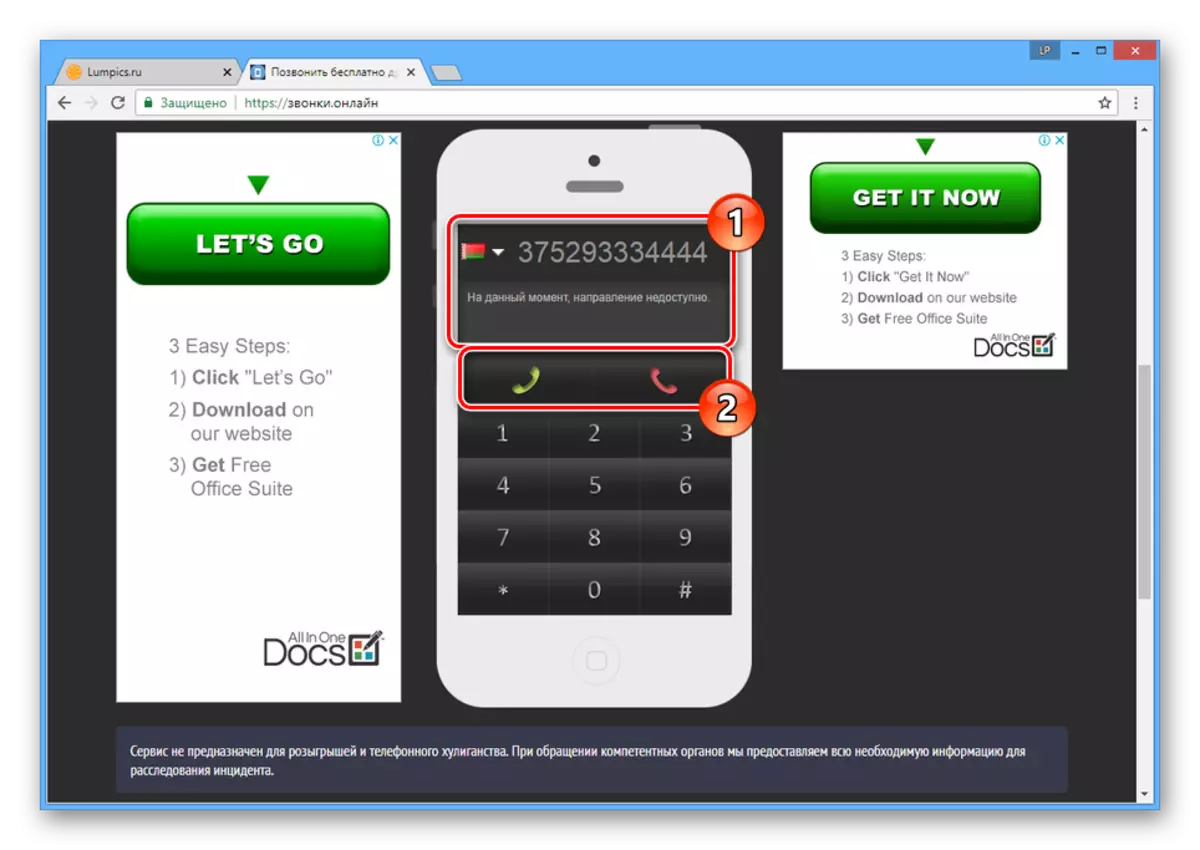
En hoewel diens dienste is gratis, as gevolg van die vrag is daar probleme met die beskikbaarheid van 'n paar rigtings. Om hierdie rede, die site is niks meer as 'n alternatief vir die eerste opsie in geval van nood.
Metode 3: Voice Boodskappers
Sedert die oorgrote meerderheid van die moderne mobiele toestelle loop Android of IOS bedryfstelsel, kan gratis oproepe uitgevoer word, heeltemal te ignoreer die telefoonnommer. Maar vir dit wat jy nodig het dat jy die relevante programme op jou rekenaar en die intekenaar.
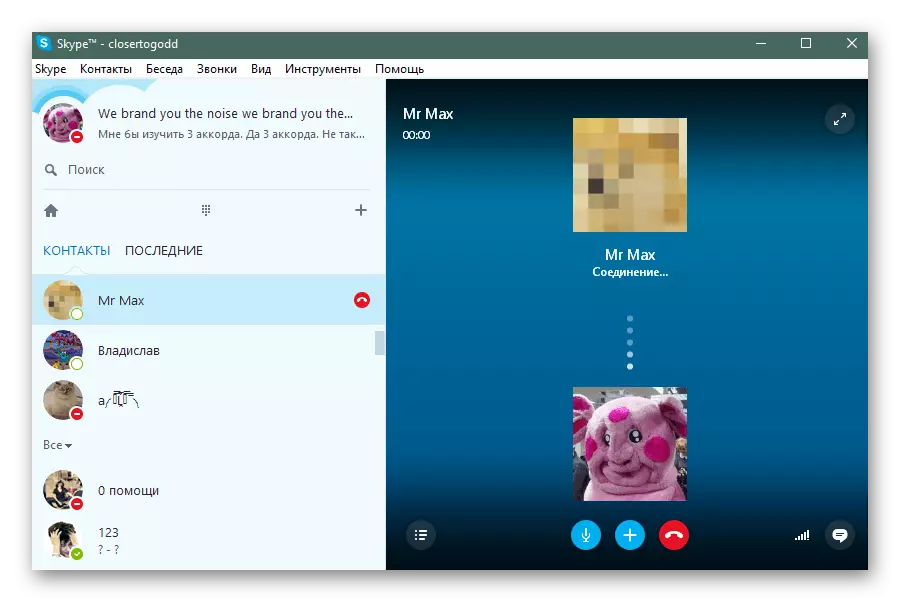
Die mees optimale boodskappers kan toegeskryf word aan:
- Skype;
- Viber;
- WhatsApp;
- telegram;
- Discord.
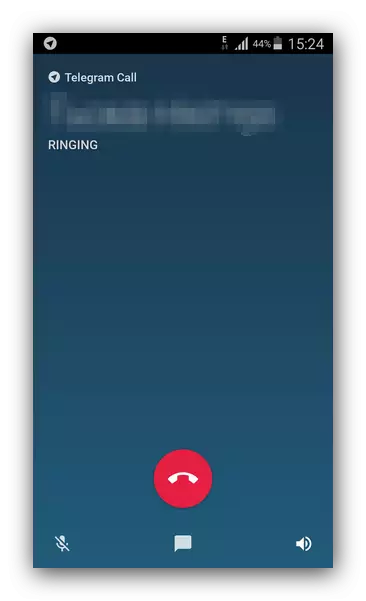
Let wel: Sommige boodskappers in staat is nie werk nie net onder mobiele platforms en Windows, maar ook ander lessenaar OS.
Wat van die aansoeke wat jy gekies het, het hulle almal in staat stel om heeltemal gratis deur stem en video-oproepe te kommunikeer. Verder, in sommige gevalle, kan jy direk bel na sellulêre nommers, maar slegs deur betaal tariewe.
Lees ook: Gratis oproepe van 'n rekenaar tot 'n rekenaar
Afsluiting
Die fondse wat ons beskou is nie in staat om ten volle die plek van die selfoon as 'n toestel vir die maak van oproepe te danke aan beduidende beperkings. Maar dit kan goed genoeg in sommige gevalle wees.
